Automatycznie dodawanie znaczników ścieżek
Dyktafon cyfrowy może automatycznie dodawać znaczniki ścieżki w określonych odstępach podczas zwykłego nagrywania.
-
Wybierz [
 Settings] - [Recording Settings] - [Auto Track Marks] z menu HOME, po czym naciśnij
Settings] - [Recording Settings] - [Auto Track Marks] z menu HOME, po czym naciśnij (odtwarzanie / zatwierdzanie / stop).
(odtwarzanie / zatwierdzanie / stop).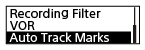
-
Naciśnij
 (wyszukiwanie do tyłu / szybkie przewijanie do tyłu) lub
(wyszukiwanie do tyłu / szybkie przewijanie do tyłu) lub (wyszukiwanie do przodu / szybkie przewijanie do przodu), aby wybrać [Interval], po czym naciśnij
(wyszukiwanie do przodu / szybkie przewijanie do przodu), aby wybrać [Interval], po czym naciśnij (odtwarzanie / zatwierdzanie / stop).
(odtwarzanie / zatwierdzanie / stop). -
Naciśnij
 (wyszukiwanie do tyłu / szybkie przewijanie do tyłu) lub
(wyszukiwanie do tyłu / szybkie przewijanie do tyłu) lub (wyszukiwanie do przodu / szybkie przewijanie do przodu), aby wybrać długość odstępu, po czym naciśnij
(wyszukiwanie do przodu / szybkie przewijanie do przodu), aby wybrać długość odstępu, po czym naciśnij (odtwarzanie / zatwierdzanie / stop).
(odtwarzanie / zatwierdzanie / stop).Możesz wybrać [5 Min] (ustawienie domyślne), [10 Min], [15 Min] lub [30 Min].
Funkcja Auto Track Marks jest włączona.
-
Naciśnij
 (wyszukiwanie do tyłu / szybkie przewijanie do tyłu) lub
(wyszukiwanie do tyłu / szybkie przewijanie do tyłu) lub (wyszukiwanie do przodu / szybkie przewijanie do przodu), aby wybrać [Time Stamps], a następnie [Time Stamps On].
(wyszukiwanie do przodu / szybkie przewijanie do przodu), aby wybrać [Time Stamps], a następnie [Time Stamps On].Znacznik czasu zostanie dodany do znaczników ścieżki, jeśli są one dodawane automatycznie.
W przypadku ustawienia [Auto Track Marks] przed wykonaniem długiego nagrania, na przykład nagrania długiej rozmowy, pomocne jest ustawienie żądanego znacznika ścieżki dla odtwarzania, ponieważ znaczników czasu można używać jako punktów odniesienia.
Wszystkie znaczniki ścieżki można zobaczyć w pliku, wybierając [Track Mark List] w menu OPTION.
-
Naciśnij i przytrzymaj BACK/HOME, aby powrócić do menu HOME.
Wskazówka
- Aby anulować proces ustawiania funkcji Auto Track Marks, wybierz [OFF] w kroku 2.
- Kiedy aktywna jest funkcja Auto Track Marks, możesz nadal dodać znacznik ścieżki w dowolnym punkcie, wybierając [Add Track Mark] w menu OPTION i naciskając
 (odtwarzanie / zatwierdzanie / stop) podczas nagrywania.
(odtwarzanie / zatwierdzanie / stop) podczas nagrywania.
W związku z aktualizacją danych technicznych produktu, treść Przewodnika pomocniczego może ulec zmianie bez powiadomienia.